一般情况下我们打开桌面图标都是通过双击鼠标左键来打开,但是如果是老年人使用电脑经常手指不那么灵活,因为双击速度过慢,所以通过双击打开桌面的图标对老年人来说比较不方便。其实我们可以通过简单的设置便可以改为单击打开桌面图标。具体方法如下:
第一步:打开【文件资源管理器选项:打开方法点击查看此处不重复说明。】
第二步:在打开的文件夹选项中,在【常规】选项卡中找到【按如下方式单击项目】这里有两个选项:
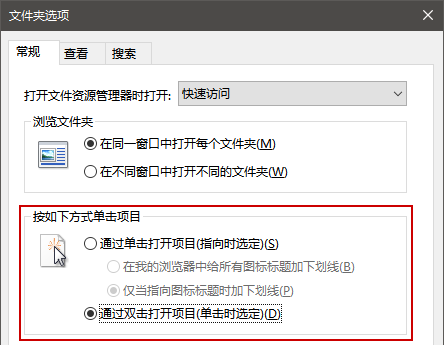
一是:通过双击打开项目(单击时选定),此选项为默认选项,选中此项时,我们打开桌面图标或是文件(夹),需要快速双击鼠标左键,而当我们单击鼠标左键则是选中该项目。
二是:通过单击打开项目(指向时选定),如果我们选中此选项后,我们将鼠标移动到桌面或文件夹图标上时,鼠标会变成一只手的形状,而对应的文字则会加上下划线。如果需要打开,只需要单击就可以了。
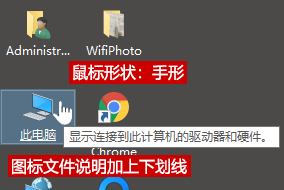
也就是说,只要我们选中【通过单击打开项目】便可以通过单击的方式打开桌面上的图标(同样资源管理器中的图标也只需要单击就可以打开了)。当然修改为单击打开项目后并不影响其它操作(拖选,Ctrl多选,Shift连选还是可以正常使用的,仅仅只是改变了打开方式)对于手速较慢的老年人来说,使用这个方式还是挺有用的。
 湘公网安备 43122502000117号
湘公网安备 43122502000117号